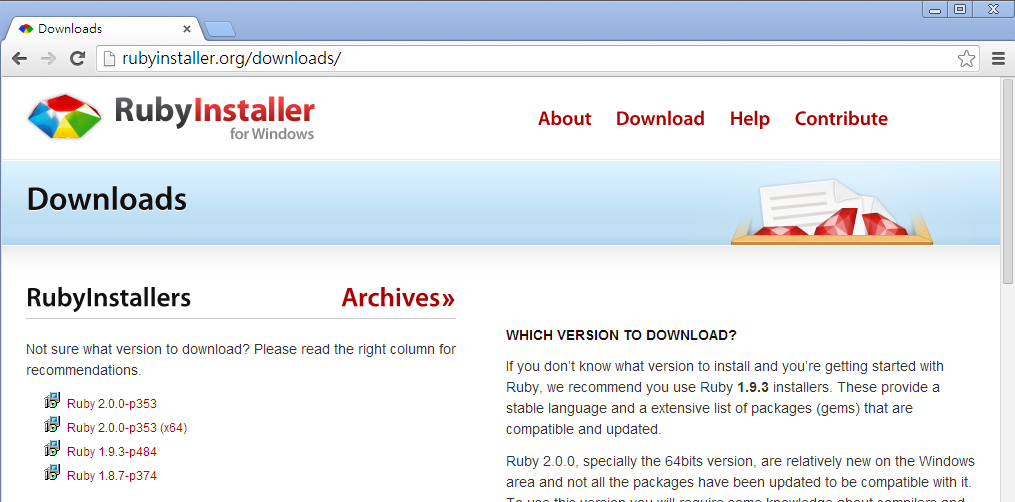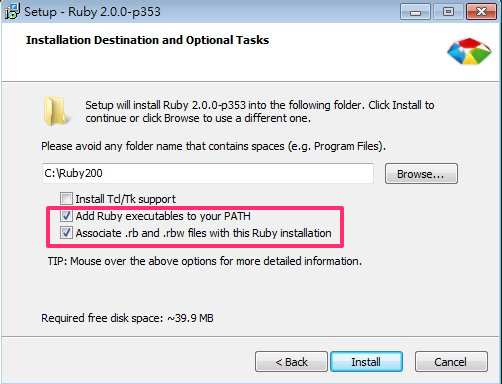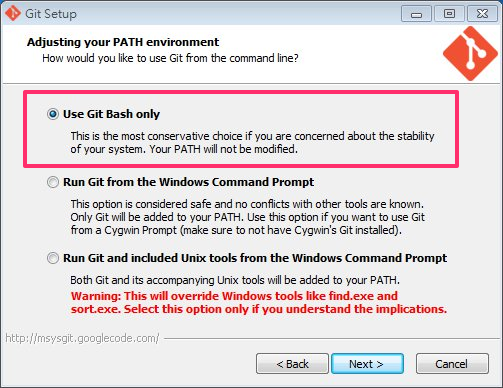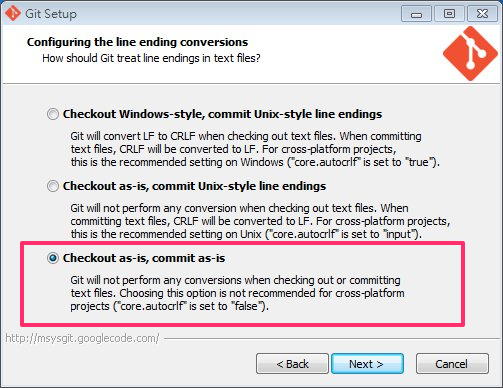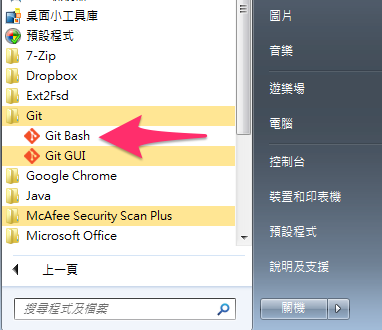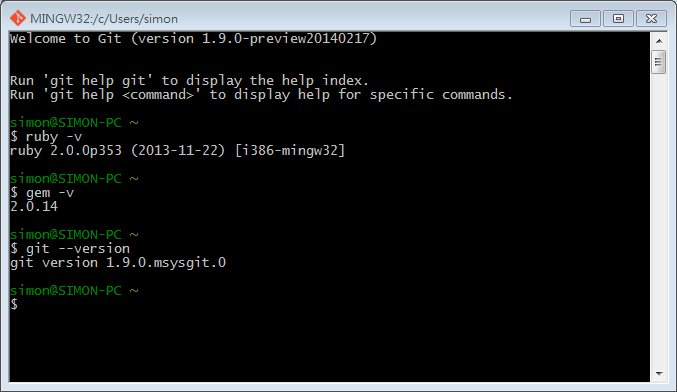這個教學是給那些未曾在 windwos 下安裝過 ruby 和 git 的網友參考用。
註冊過 OpenShift 的免費主機之後,如何與主機溝通,基本上需要利用 rhc 這個客戶端工具,它是利用 ruby 編寫的,所以需要一個有安裝 ruby 的環境下來執行。
安裝 ruby
下載安裝檔,請到這個網址:http://rubyinstaller.org/downloads/
如畫面所示,通常第一個為最新版本,點選最新版本來安裝。
在出現下圖畫面的選項時,記得勾選最後兩項。
安裝 Git
下載安裝檔,請到這個網址:https://code.google.com/p/msysgit/downloads/list?q=label:Beta ,也是選擇最新版安裝即可。
安裝選項:
在 Adjusting your PATH environment 畫面中,選擇第一個『Use Git Bash only』
在 Configuring the line ending conversions 畫面中,選擇地三個『Checjout as-is,commit as-is』
檢查安裝結果
點選 Git bash 來輸入指令
在命令列中輸入
- ruby -v
- gem -v
- git –version
正確安裝的話,都會顯示它的版本號碼,如下圖。
安裝 rhc 客戶端工具
我們一樣利用剛剛的 bash 環境,在命令列下輸入:
$ gem install rhc
這樣子它就會幫我們自動安裝好這個 rhc 客戶端工具。不過在輸入指令按下 enter 之後,要等一會才會有安裝畫面出現,別以為是當掉了。
上傳 ssh key
接著繼續輸入指令,這會幫你製作一對 key (公有和私有),這樣子以後就可以自由登入:
$ rhc setup
它會詢問你用來登入 OpenShift 的帳號和密碼,還有你要怎麼命名 public key (你可以用預設的名稱)。製作完成後,你可以在『C磁碟機 > 使用者 > 你的名稱』 下,找到一個資料夾『.ssh』,key就被放在這。
以上相關說明,也可以到 OpenShift 的網站查看,https://www.openshift.com/developers/rhc-client-tools-install